Muallif:
Louise Ward
Yaratilish Sanasi:
3 Fevral 2021
Yangilanish Sanasi:
28 Iyun 2024
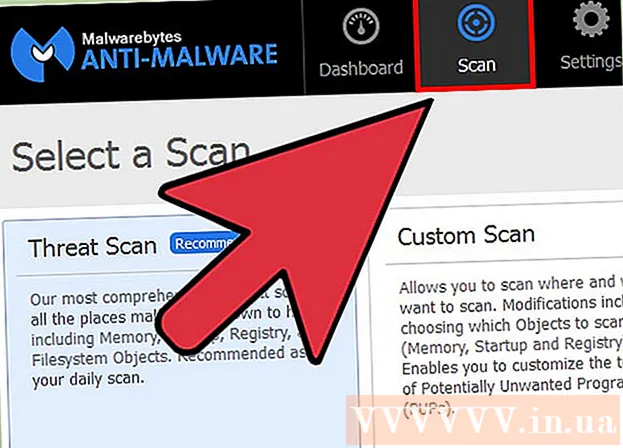
Tarkib
Mozilla Firefox-da uy sahifangizni (boshlang'ich sahifani) o'zgartirish sizning bemaqsad tajribangizni sozlashingiz mumkin. Siz mazmunli tarix sahifasini yoki yangiliklar lentasiga so'nggi mavzuni qo'yasizmi, bu yangi saytni ochishning eng tezkor usuli. Agar boshlang'ich sahifangizni o'zgartira olmasangiz, zararli dasturiy ta'minotni topish uchun quyidagi maqoladagi muammolarni bartaraf etish bo'limiga o'tishingiz mumkin.
Qadamlar
4-usulning 1-usuli: sudrab olib boring (kompyuterda)
Firefox-ni oching. Dasturni boshlash uchun ish stolidagi Firefox belgisini ikki marta bosing.

Kerakli uy sahifasini oching. Yangi yorliqni oching va dasturni ishga tushirishda ko'rmoqchi bo'lgan veb-saytga o'ting.
Yorliqni uy sahifasi belgisiga torting. Kerakli uy yorlig'ini bosing va ushlab turing. Ushbu yorliqni uyga o'xshash uy belgisiga torting.
- Yorliq - bu Firefox oynasining yuqori qismidagi veb-sayt belgisi va nomini aks ettiruvchi qism.
- Uy sahifasi belgisi odatda manzil satrining ostida yoki o'ng tomonida bo'ladi. Agar buni ko'rmasangiz, yorliq yaqinidagi bo'sh joyga o'ng tugmasini bosing (yoki Ctrl-ni bosib, keyin Mac-ni bosing). Moslashtirish tugmachasini tanlang, so'ngra uy sahifasi belgisini toping va uni asboblar paneliga torting.

Qarorni tasdiqlang. Bosh sahifani o'zgartirish uchun Ha tugmasini bosing.- Agar bu ishlamasa, quyida ko'rsatma qilingan maxsus menyu usulini qo'llang.
4 ning 2-usuli: maxsus menyu (ish stolida)

Yuqori menyu satrini ko'rsatadi. Windows-ning ba'zi versiyalarida yuqori menyu satri sukut bo'yicha yashiringan. Ushbu satrni quyidagi usullardan biri bilan namoyish eting (ko'proq harakat qilishingiz kerak bo'lishi mumkin):- Alt tugmachasini bosing.
- F10 tugmachasini bosing.
- Yorliqlar panelidagi bo'sh joyni o'ng tugmasini bosing va Menyu satrini tanlang.
Firefox-ni tanlang, so'ngra Preferences-ni tanlang. Yuqori menyu panelidagi Firefox tugmachasini, so'ngra ro'yxatdagi Preferences-ni bosing. Bu sizga Custom elementini yangi yorliqda yoki oynada ochish imkonini beradi. ochiladigan ro'yxatdan.
- Firefox-ning ba'zi versiyalari o'rniga "Options" atamasidan foydalaniladi.
Firefox-ni boshlanganda bosh sahifani ko'rsatadigan qilib sozlang. Afzalliklar yorlig'iga o'ting va "Firefox ishga tushirilganda:" yozuvini qidiring va menyu paydo bo'lishini ko'rasiz. Ushbu menyuni bosing va keyin Uy sahifamni ko'rsatish-ni tanlang.
- Agar ushbu parametr topilmasa, Umumiy yorlig'ini bosing.
Bosh sahifani o'zgartirish. "Firefox ishga tushirilganda:" menyusida "Bosh sahifa:" so'zini bo'sh joy bilan qidiring. Bosh sahifani quyidagi tarzda o'rnatishning bir necha yo'li mavjud:
- Bosh sahifa sifatida o'rnatmoqchi bo'lgan veb-sayt manzilini bo'sh joyga kiriting. Firefox-ni ishga tushirishda bir nechta sahifalar ochilishini istasangiz, veb-sahifalarni quyidagilar bilan ajrating: |.
- Uni sozlash uchun Joriy sahifalardan foydalanish tugmasini bosing jami joriy sahifa Firefox-ning boshlang'ich sahifasiga aylanadi.
- Bosh sahifa sifatida belgilanadigan sahifalardan birini tanlash uchun Xatcho'pdan foydalanish ... tugmasini bosing.
- Standart Firefox boshlang'ich sahifasiga qaytish uchun Standart holatga qaytarish tugmachasini bosing.
4-dan 3-usul: Android-da boshlang'ich sahifani o'zgartiring
Firefox boshlang'ich sahifasiga tashrif buyuring. Android qurilmasida boshlang'ich sahifada odatda "eng mashhur sahifalar" ko'rsatiladi. Boshlang'ich sahifani ko'rish uchun sarlavha satrini bosing, Xatcho'plar va Firefox Start-ni tanlang.
Boshlang'ich sahifaga veb-saytni biriktiring. Boshlang'ich sahifada qo'shmoqchi bo'lgan veb-saytni bosib turing. Boshlash sahifasida tez-tez paydo bo'lishi uchun menyudan pin saytini tanlang.
Boshlang'ich sahifaga yangi sahifa qo'shing. Agar siz kerakli veb-saytni ro'yxatda ko'rmasangiz, sizga qiziq bo'lmagan sahifani bosib turing. Ko'rsatilgan menyuda Tartibga solish-ni tanlang. Ushbu qadamda siz URL manzilini kiritishingiz yoki xatcho'plaringizdan saytni tanlashingiz yoki tez-tez tashrif buyurishingiz mumkin.
Bir marta bajarilgandan so'ng ilovadan chiqing. Agar siz shunchaki Firefox-dan yuz o'girsangiz, ilova hali ham kompyuteringizda fonda ishlaydi, shuning uchun siz kiritgan o'zgarishlar saqlanmadi. Agar siz keyingi ishga tushirishga biriktirilgan sahifani ko'rishni istasangiz, menyu belgisini bosing va keyin Chiqish-ni tanlang. reklama
4-usulning 4-usuli: Uyda zararli dasturlarni olib tashlash (kompyuterda)
Firefox-ni qayta tiklang. Agar uy sahifasi sizning niyatlaringizga qarshi reklama sahifasiga aylansa, bu muammoni hal qilishning eng oson yo'li Firefox-ni qayta tiklashdir. Shuni yodda tutingki, bu bilan barcha kengaytmalar va qo'shimchalar o'chiriladi. Xatcho'plar va parollar saqlanadi.
Zararli qo'shimchalarni olib tashlang. Kiruvchi qo'shimchalar uy sahifasini avtomatik ravishda o'rnatishi va uni o'zgartirishingizga to'sqinlik qilishi mumkin. Agar siz Firefox-ni qayta tiklashni xohlamasangiz, ushbu muammoni hal qilishning usullari mavjud:
- Menyu tugmachasini bosing (uchta gorizontal parallel chiziqlar).
- Qo'shimchalarni qo'shish-ni tanlang.
- Har qanday g'alati plaginlarni olib tashlash-ni tanlang.
- Firefox-ni qayta yoqing.
Bobil uy sahifasini olib tashlang. Bobil tarjimasi dasturi sizning uy sahifangizni va siz o'zgartira olmaydigan boshqa sozlashlarni o'zgartirishi mumkin. Ushbu dasturiy ta'minotni olib tashlash uchun quyidagi ko'rsatmalarga amal qiling:
- Windows: Boshqaruv paneliga o'ting, so'ng dasturni o'chirishni tanlang. "Babylon" dasturi yonidagi O'chirish tugmasini bosing va ekrandagi ko'rsatmalarga amal qiling. Agar mavjud bo'lsa, Babylon Toolbar, Browser Manager va Browser Protection uchun yuqoridagi amallarni takrorlang. Endi yuqoridagi ko'rsatmalar yordamida Bobil bilan bog'liq barcha qo'shimchalarni Firefox-dan o'chirib tashlang.
- Mac-da: Ilovalar papkasida "Bobil" ni toping. Bobilni axlatga torting, yuqori menyudan Finder → Bo'sh joyni tanlang. Yuqoridagi ko'rsatmalarga binoan Firefox-dan Babylon qo'shimchalarini olib tashlang.
Firefox xususiyatlarini o'zgartiring (faqat Windows uchun). Agar Firefox Windows-da bo'lsa hali ham o'rnatilmagan uy sahifasiga qayting, ish stolidagi Firefox belgisini o'ng tugmasini bosing va Xususiyatlar-ni tanlang. Menyuda "Maqsad" maydonini toping va pastki qismga o'ting. Agar URL Maqsad maydonida paydo bo'lsa, uni o'chirib tashlang va atrofini belgilang. Ushbu maydonda qoldiqni o'chirmang.
- Agar siz bir nechta Firefox yorliqlari yoki vazifalar paneli piktogrammalaridan foydalansangiz, ushbu belgilar va yorliqlarning har biri uchun yuqoridagi amallarni takrorlashingiz kerak bo'ladi.
- Bunday holat takrorlanishiga yo'l qo'ymaslik uchun, dastur sizning shaxsiy veb-saytingizni o'rnatishni so'raganda, doimo "Yo'q" ni tanlang.
Zararli dasturlarni olib tashlash. Muammo davom etsa, ehtimol kompyuterga kiradigan dastur Firefox-ga ta'sir qilgan. Firefox sozlamalarida o'chirib tashlay olmaysiz, iltimos, ushbu muammoni qanday hal qilishni bilish uchun Internetdagi maqolalarga murojaat qiling. reklama
Maslahat
- Siz o'zingizning uy sahifangizni xohlagancha yorliqlarni ochishingiz mumkin, so'ngra Bosh sahifa dialogi ostidagi Joriy sahifalardan foydalanish tugmachasini tanlang.
- Siz tanlagan bosh sahifa sizning kompyuteringizni baham ko'radigan odamlar uchun ham mos ekanligiga ishonch hosil qiling.
Ogohlantirish
- Bosh sahifa manzilini http: // yoki https: //, shu jumladan qo'lda kiritishni unutmang.



